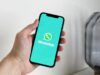Come cerchiare una parola su WhatsApp
Sei sempre alla ricerca di modi nuovi per distinguerti dai tuoi amici e questa tua caratteristica si riflette anche sulla modalità con cui utilizzi i tuoi dispositivi e le piattaforme con cui comunichi online. Ultimamente ti è balenata un’idea riguardante l’uso di WhatsApp e vorresti sapere se è possibile implementarla in qualche modo.
Nella fattispecie vorresti sapere come cerchiare una parola su WhatsApp, ma non sei riuscito a trovare alcuna opzione di formattazione nell’app di messaggistica che consenta di fare una cosa simile. Mi dispiace, ma purtroppo non è fattibile, perlomeno non nel momento in cui scrivo questa guida.
L’unica cosa che potresti fare è cerchiare le parole di un testo eventualmente aggiunto su un contenuto multimediale condiviso nello stato di WhatsApp. Niente di più. Sarà di questo che ti parlerò nell’articolo, mostrandoti come agire tramite l’app per dispositivi mobili del servizio. Se sei pronto per saperne di più, continua a leggere!
Indice
- Informazioni preliminari
- Come cerchiare una parola sullo stato WhatsApp
- Come cerchiare nelle chat di WhatsApp
Informazioni preliminari

Prima di addentrarci nel vivo del tutorial, voglio fornirti alcune informazioni preliminari di cui devi tener conto. Innanzitutto, come ti ho già detto senza mezzi termini nell’introduzione, al momento non è possibile cerchiare una parola su WhatsApp per quanto concerne i messaggi inviati. L’unica cosa che si può fare è cerchiare un testo aggiunto su una foto o un video nello stato.
Per questo motivo, quindi, diffida da eventuali app o servizi che promettono di aggiungere funzioni extra a WhatsApp (come quella in oggetto), in quanto si tratta di soluzioni che possono mettere a serio rischio la tua privacy e la tua sicurezza. Poi non venire a dirmi che non te l’avevo detto!
Come cerchiare una parola sullo stato WhatsApp
Andiamo a vedere, quindi, come cerchiare una parola sullo stato WhatsApp, sfruttando la funzione di disegno che può tornare utile a tale scopo.
Android
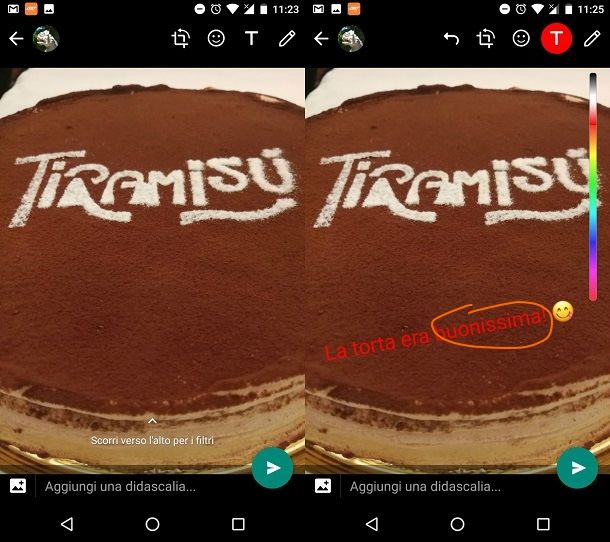
Se hai uno smartphone Android e intendi cerchiare una parola sullo stato di WhatsApp, provvedi innanzitutto ad accedere al tuo account dall’app di messaggistica.
Successivamente, premi sulla scheda Aggiornamenti e fai tap sul simbolo della macchina fotografica per iniziare a creare lo stato come fai di solito. Dopodiché provvedi a scrivere in sovrimpressione al contenuto multimediale la frase o la parola da condividere premendo sul simbolo della T, scrivendola con la tastiera e, quindi, toccando la dicitura Fine (in alto a sinistra).
Dopodiché provvedi a premere sul simbolo della matita (in alto a destra), scegli colore e spessore del tratto sfruttando, rispettivamente, l’indicatore colorato sulla destra e il menu in basso, e poi disegna un cerchio sulla parola da evidenziare.
Se il risultato finale ti piace, fai tap sulla voce Fine situata in alto a sinistra. In caso contrario, se hai commesso qualche sbavatura e desideri rifare tutto d’accapo, premi sull’icona della freccia rivolta verso sinistra (in alto a destra) per annullare il disegno tracciato poc’anzi e ripeti la procedura. Quando sei pronto per pubblicare il contenuto contenente la parola cerchiata, fai tap sull’icona dell’aeroplanino (in basso a destra). Più semplice di così?!
iOS
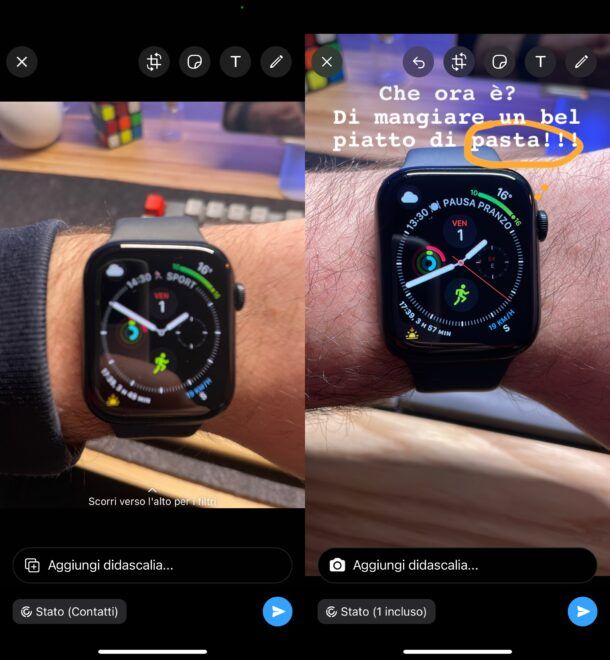
Se hai un iPhone e desideri sapere come procedere sulla versione per iOS della celebre app di messaggistica, sappi che i passaggi da seguire sono sostanzialmente i medesimi che ti ho già mostrato nel capitolo su Android.
Per riuscirci, quindi, provvedi ad accedere a WhatsApp dalla sua applicazione per iOS, fai tap sulla dicitura Aggiornamenti (in fondo a sinistra), poi premi sull’icona della macchina fotografica e crea lo stato come fai di consueto. Successivamente, aggiungi il testo in sovrimpressione alla foto o al video che hai deciso di condividere: premi sull’icona della T e, una volta che avrai scritto la parola o la frase di tuo interesse, fai tap sulla voce Fatto (in alto a sinistra).
A questo punto, puoi finalmente procedere con il cerchiare la parola che vuoi evidenziare. Per riuscirci, premi sull’icona della matita (in alto a destra), seleziona il colore che vuoi conferire allo strumento da disegno tramite l’indicatore colorato sulla destra e scegli lo spessore del tratto dal menu in basso. Dopodiché traccia un cerchio sulla parola da evidenziare e il gioco è fatto.
Se sei soddisfatto del risultato ottenuto premi sulla voce Fatto (in alto a sinistra); altrimenti, fai tap sull’icona della freccia rivolta verso sinistra (in alto a destra) e ripeti la procedura, cercando di essere più preciso. Per finire, pubblica il contenuto con un tap sul simbolo dell’aeroplanino (in basso a destra). Semplice, vero?
WhatsApp Web/Desktop

Come ti ho anticipato nelle battute introduttive dell’articolo, è possibile procedere solo da dispositivi mobili, in quanto né WhatsApp Web né il client desktop di WhatsApp consentono di creare uno stato, né tantomeno usare la funzione per disegnare su quest’ultimo. Qualora le cose dovessero cambiare in futuro, non mancherò di spiegarti come usare WhatsApp su PC a questo scopo.
Come cerchiare nelle chat di WhatsApp
Sei giunto su questa guida per sapere come cerchiare nelle chat di WhatsApp? Il massimo che puoi fare in questo caso è sfruttare la formattazione per evidenziare parti del messaggio inviate, tenendo conto che hai la possibilità di farlo entro 15 minuti dall’invio e che fare ciò non equivale a cerchiarle. Un’altra cosa che puoi fare è editare “al volo” le foto inviate in chat sfruttando un tool di disegno analogo a quanto visto nel capitolo sullo stato.
Android
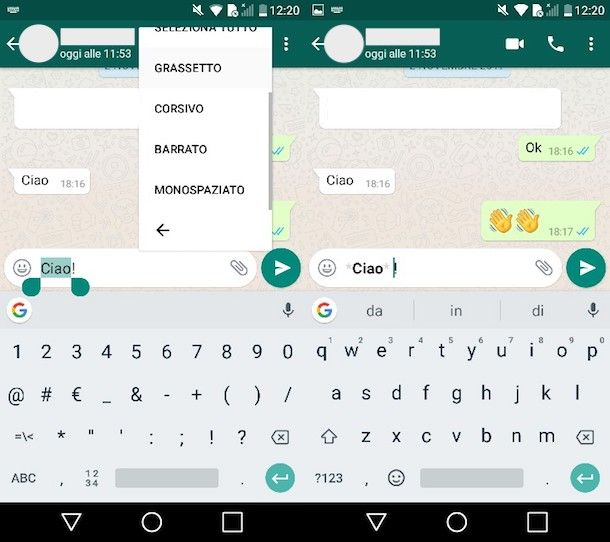
Se preferisci agire da Android, accedi al tuo account dall’app di WhatsApp e apri la chat in cui è presente la parola che vuoi evidenziare.
Dopodiché tieni il dito premuto sul messaggio che contiene il termine da formattare, premi sul bottone ⋮ (in alto a destra), seleziona la voce Modifica e, quindi, fai doppio tap sulla parola di tuo interesse, così da selezionarla. Successivamente, premi sul pulsante ⋮ presente nel menu comparso a schermo e poi seleziona l’opzione di formattazone che più preferisci (es. Grassetto, Monospaziato, etc.). Conferma poi il tutto con un tap sul simbolo ✓. Maggiori info qui.
Per quanto riguarda le foto, invece, una volta avviata la procedura di invio del contenuto multimediale e dopo aver scritto il testo tramite lo strumento apposito su quest’ultimo, pigia sull’icona della matita (in alto a destra) e, dopo aver definito colore e spessore del tratto mediante i relativi menu, traccia un cerchio sulla parola di tuo interesse. Dopodiché premi sul bottone Fine in alto a sinistra e invia la foto con un tap sul simbolo dell’aeoroplanino (in basso a destra).
iOS
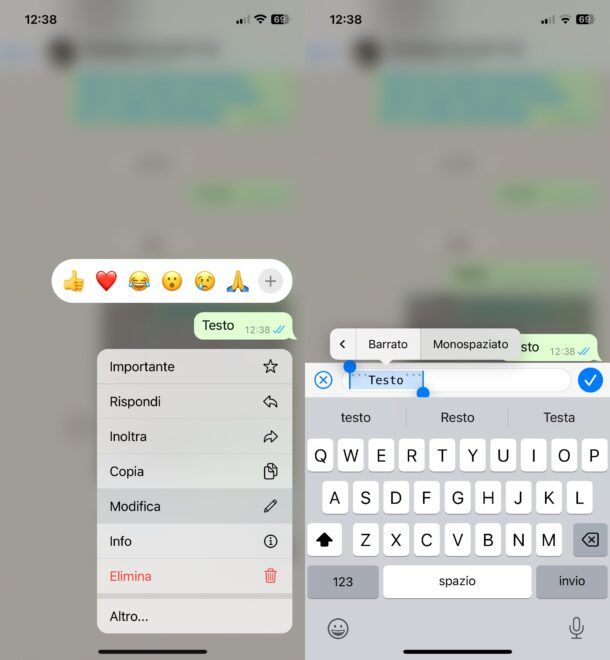
Se vuoi evidenziare una parola sfruttando le funzioni di formattazione di WhatsApp disponibili anche per iOS, provvedi innanzitutto ad accedere a WhatsApp dalla sua applicazione per iPhone e ad aprire la chat di tuo interesse.
Dopodiché esegui un tap prolungato sul messaggio contenente il testo che vuoi evidenziare, seleziona la voce Modifica dal menu che si apre e, quindi, fai doppio tap sulla parola di tuo interesse e seleziona la voce Formato nel menu che si apre. A questo punto, scegli l’opzione di formattazione che più ti aggrada (es. Grassetto, Monospaziato, etc.), pigia sul bottone ✓ e il gioco è fatto.
Intendi agire sul testo presente su una foto che desideri inviare? Dopo aver avviato la procedura di invio della foto e aver eventualmente scritto il testo tramite lo strumento apposito, premi sull’icona della matita (in alto a destra), scegli tramite i menu appositi colore e spessore del tratto e, quindi, traccia un cerchio sulla parola da evidenziare. Per concludere, fai tap sul pulsante Fatto (in alto a sinistra) e invia il tutto con un tocco sull’icona dell’aeoroplanino (in basso a destra).
WhatsApp Web/Desktop
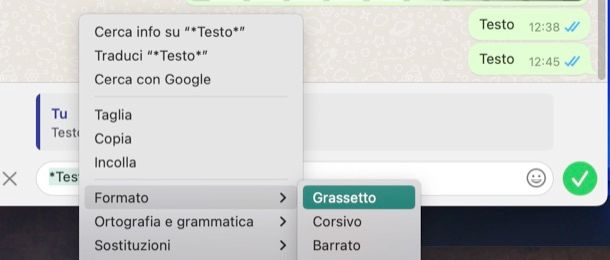
Anche su WhatsApp Web/Desktop è possibile formattare il testo presente nelle chat. Una volta eseguito l’accesso al tuo account da computer (ti ho spiegato come fare in quest’altra guida), apri la chat di tuo interesse.
Successivamente, se stai agendo dal client per Windows, fai clic destro sul messaggio da modificare, seleziona la voce Modifica dal menu apertosi e poi seleziona la parola specifica su cui agire. Infine, scegli l’opzione di formattazione che più preferisci (es. B, per applicare il grassetto) e dai Invio sulla tastiera.
Se stai agendo dal client per macOS, fai clic destro sul messaggio da modificare, seleziona la voce Modifica, seleziona la parola da formattare e, quindi, seleziona le voci Formato > [tipo di formattazione] dal menu apertosi, avendo poi cura di confermare il tutto con il tasto Invio della tastiera.
Su WhatsApp Web, invece, avvicina il puntatore sul messaggio da modificare, fai clic sul pulsante ∨ che compare in sua corrispondenza e, quindi, seleziona la voce Modifica. Dopodiché applica la formattazione di tuo interesse (ad esempio inserendo ** prima e dopo la parola da evidenziare in grassetto) e dai Invio sulla tastiera.
Che dire, invece, delle foto da inviare in chat? Come puoi andare a cerchiare il testo presente in queste? È semplice, dopo aver avviato la procedura per condividere una foto (ti ho spiegato come riuscirci in quest’altra guida) e aver eventualmente aggiunto del testo in quest’ultima, provvedi a fare clic sul simbolo della matita, traccia un cerchio sulla parola da evidenziare (per riuscirci basta spostare il puntatore del mouse nell’area di tuo interesse avendo cura di tenere premuto il tasto sinistro del mouse) e condividi in chat la foto nella maniera consueta.
La procedura è praticamente uguale sia su WhatsApp Web che sul client desktop di WhatsApp per Windows e macOS (seppur ci siano delle leggere differenze di interfaccia).

Autore
Salvatore Aranzulla
Salvatore Aranzulla è il blogger e divulgatore informatico più letto in Italia. Noto per aver scoperto delle vulnerabilità nei siti di Google e Microsoft. Collabora con riviste di informatica e cura la rubrica tecnologica del quotidiano Il Messaggero. È il fondatore di Aranzulla.it, uno dei trenta siti più visitati d'Italia, nel quale risponde con semplicità a migliaia di dubbi di tipo informatico. Ha pubblicato per Mondadori e Mondadori Informatica.